Een dvd converteren naar een 1080p HD-video kan een geweldige manier zijn om van uw favoriete films en tv-programma's te genieten met een hogere kwaliteit en helderheid. U kunt digitale kopieën van uw dvd-collecties maken om ze op een groter scherm zoals uw smart-tv te bekijken. Het conversieproces van dvd naar hd kan echter een beetje lastig zijn. Het is belangrijk om bepaalde stappen te volgen en de juiste tools te gebruiken om de best mogelijke kwaliteit te krijgen. In dit bericht worden de basisprincipes van dvd-naar-HD-videoconversie besproken en worden enkele tips gegeven om aan de slag te gaan.
Deel 1. Wat is de resolutie van de dvd
Dvd of Digital Versatile Disc is een type schijf waarop digitale gegevens worden opgeslagen, zoals films, muziek en computersoftware. Het werd voor het eerst geïntroduceerd in 1995 en werd populair vanwege de hoge capaciteit en beeldkwaliteit.
DVD-resolutie is het detail dat op een scherm te zien is tijdens het afspelen van een dvd. Het wordt meestal gemeten in pixels, de kleine puntjes waaruit een afbeelding bestaat. De resolutie van een dvd is afhankelijk van het type schijf en de gebruikte videocodering.
De meest voorkomende dvd-resolutie is 720 x 480 pixels voor NTSC-formaat of 720 x 576 pixels voor PAL-formaat. Het wordt ook wel de standaarddefinitie genoemd. Deze dvd-resolutie zorgt voor een goede balans tussen beeldkwaliteit en bestandsgrootte, waardoor het op de meeste apparaten eenvoudig is om dvd's op te slaan en af te spelen.
Met de komst van High Definition (HD)-video is de dvd-resolutie echter verouderd. Blu-ray-schijven, die een resolutie van 1080p ondersteunen, hebben dvd's grotendeels vervangen als het voorkeursformaat voor video-inhoud van hoge kwaliteit. Je kunt controleren Blu-ray versus HD-dvd hier. Niettemin blijven dvd's populair vanwege hun lage kosten en draagbaarheid, vooral in regio's waar de internetsnelheden traag of onbetrouwbaar zijn. Over het algemeen is dvd-resolutie belangrijk voor degenen die films of andere video-inhoud op dvd willen bekijken.
Deel 2. Gemakkelijke manier om dvd's naar 1080p HD-video's te converteren
Er zijn veel verschillende dvd-naar-HD-converters op de markt die u kunnen helpen bij het rippen van dvd's en het opschalen van hun kwaliteiten. Enkele van de meest populaire zijn AVAide Video Converter, AnyMP4 DVD Ripper, Handbrake en meer.
Voordat u het conversieproces start, moet u een gebruiksvriendelijk, betrouwbaar programma selecteren dat het gewenste uitvoerformaat en de gewenste resolutie ondersteunt. Dit deel neemt de gebruiksvriendelijke AVAide Video Converter als voorbeeld om u te laten zien hoe u uw dvd converteert naar een 1080p HD-video.

PROBEER HET GRATIS Voor Windows 7 of hoger
 Veilige download
Veilige download
PROBEER HET GRATIS Voor Mac OS X 10.13 of hoger
 Veilige download
Veilige downloadStap 1Download AVAide Video Converter op uw computer en start het. Plaats uw dvd in het dvd-station van de computer. Met deze dvd-naar-HD-converter kunt u zowel versleutelde als niet-versleutelde dvd's rippen. Bovendien kan het dvd's converteren naar 1080p HD-, 4K-, 5K- en zelfs 8K-video's op basis van uw behoefte. Klik Bestanden toevoegen of + om uw dvd te laden.
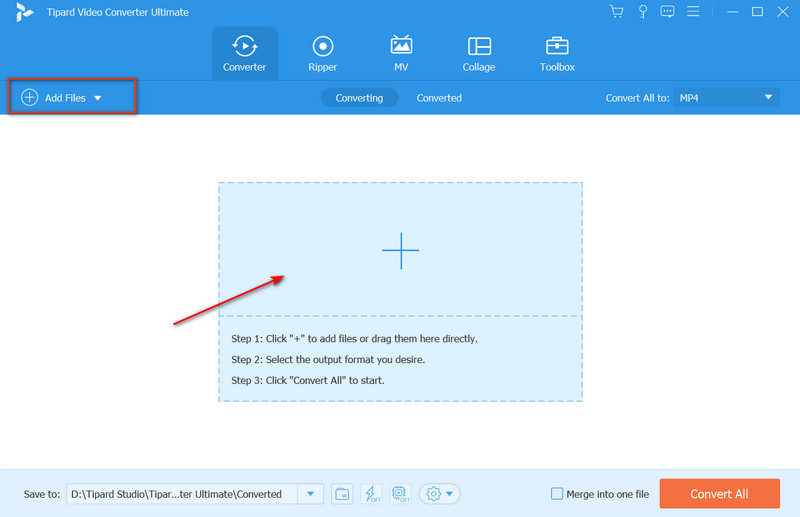
Stap 2Wanneer uw dvd is geladen, tikt u op de Bewerk knop om uw dvd te bewerken en te optimaliseren. U kunt de dvd bijvoorbeeld vrij knippen, bijsnijden of draaien, de afbeelding en geluidseffecten aanpassen, filters toepassen, een watermerk toevoegen, ondertitels wijzigen en meer.

Stap 3Selecteer een 1080p HD-videoformaat in de vervolgkeuzelijst van Alles converteren naar. In de meeste gevallen moet u een formaat zoals MP4 of AVI kiezen dat breed compatibel is met verschillende apparaten en mediaspelers. U kunt tijdens deze stap de uitvoervideokwaliteit, resolutie, framesnelheid, bitsnelheid en meer regelen. Klik daarna op de Alles omzetten knop om converteer je dvd naar een 1080p HD-video.

Deel 3. Een dvd converteren naar 1080p HD-video gratis met HandBrake
Als u uw dvd gratis naar HD-kwaliteit wilt converteren, kunt u ook vertrouwen op de open-source dvd-ripper, Handrem. Deze gratis dvd-naar-HD-videoconverter is compatibel met Windows-, macOS- en Linux-apparaten. Het biedt u een handige manier om dvd's naar 1080p HD-video's te converteren. Het kan je ook helpen video's omdraaien. U kunt HandBrake downloaden van de officiële website en de onderstaande stappen volgen om dvd's met een lage resolutie om te zetten in hoge kwaliteit.
Stap 1Plaats uw dvd in het station van de computer en open HandBrake. Laad je dvd onder de Bron Selectie tabblad. Merk op dat HandBrake geen commercieel tegen kopiëren beveiligde dvd's kan converteren.

Stap 21080p is de standaard voor moderne HD-video. Als uw dvd echter een lagere resolutie heeft, zoals 480p of 720p, kunt u mogelijk geen echte 1080p-kwaliteit bereiken met HandBrake, ongeacht hoeveel u de video opschaalt. Kies de dvd-titels en hoofdstukken die u wilt converteren en klik vervolgens op Start coderen om uw dvd in hogere kwaliteit te veranderen.

Deel 4. Veelgestelde vragen over het converteren van dvd naar HD-video
Kan VLC een dvd converteren naar een 1080p HD-video?
Ja. Laad uw dvd in het station van de computer en start VLC. Klik op het menu Media en kies Converteren/Opslaan. Klik in het dialoogvenster Media openen op Bladeren om uw dvd toe te voegen onder het tabblad Schijf. Kies dan een 1080p HD formaat uit Profile. Daarna kunt u op de knop Start klikken om uw dvd naar een HD-video in VLC te converteren.
Wat is het beste formaat voor het converteren van dvd's?
Wanneer u dvd's converteert, moet u een populair videoformaat selecteren dat door de meeste mediaspelers, platforms en apparaten wordt ondersteund, zoals MP4, AVI, MKV of MOV.
Hoe schaal je een dvd op naar 4K?
U kunt de aanbevolen gebruiken AVAide Video Converter hierboven om eenvoudig een dvd van lage kwaliteit te converteren naar een 4K-, 5K- of 8K-video. Het kan de resolutie opschalen, meer details toevoegen, de afbeelding verscherpen en andere optimalisaties uitvoeren om de uitvoerkwaliteit te verbeteren.
Dit bericht heeft voornamelijk gesproken over hoe converteer een dvd naar een 1080p HD-video. Door de twee bovenstaande methoden te volgen, kunt u resultaten van hoge kwaliteit bereiken en genieten van uw favoriete films en tv-programma's met een betere visuele ervaring.
Beste tool voor het rippen en converteren van dvd-schijven / mappen / ISO-afbeeldingsbestanden naar verschillende indelingen.




